
Ръководство за организатора
Съдържание
- Лични данни
- Промяна на паролата
- Програма
- Справки
- Спектакли
- Резервации
- Продажба на билет
- Анулиране на билет
Лични данни
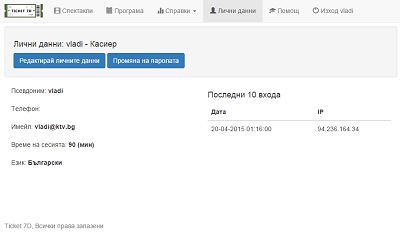
След успешен вход в системата, всеки потребител попада на страницата "Лични данни". Освен това тук може да се озовете след като кликнете върху едноименната опция от главното меню.
Първо на страницата се визуализира Вашето потребителско име и основната роля на Вашия потребител. След това има два бутона "Редактирай личните данни" и "Промяна на паролата". С първия може да редактирата личната си информация, а с втория да сменяте паролата си. Информацията която виждате по-долу е в две колони, отляво се визуализират лични данни: псевдоним, телефон, имейл, време на сесията, език. Псевдонима е това, което всички други потребители на системата виждат за Вас, за разлика от потребителското Ви име, което знаете само Вие и го ползвате за вход в системата. От гледна точка на сигурността е добре потребителското Ви име и псевдонима да са различни, например за псевдоним може да попълните реалните Ви име и фамилия. Потребителското Ви име не може да бъде променяно за разлика от псевдонима. Допустими символи са всички букви и цифри. Телефон и имейл са незадължителни полета, но като се има предвид, че системата е само за вътрешно ползване и няма как външни лица да достъпват тази информация, то винаги е добре да се поддържа актуална информация за тези контакти. Време на сесията е поле отразяващо времето в минути на сесията Ви (след колко минути бездействие системата ще ви излогне). Допустими стойности са от 10 мин до няколко часа. От гледна точка на сигурността е хубаво да се избягва въвеждането на прекалено голяма стойност. Полето език, показва избрания език.
В дясната колона може да откриете информация за последните Ви 10 успешни входа в системата - време и IP. Информацията може да бъде полезна при евентуално нежалано проникване в акаунта Ви. Ако забележите съмнителна информация (странно време или необичаен IP адрес), свържете се с нас.
Промяна на паролата
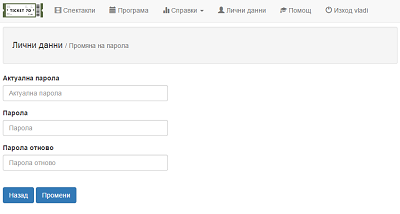
За да промените паролата си трябва да изберете от главното меню "Лични данни", след което да натиснете бутона "Промяна на паролата". Тук трябва да въведете Вашата текуща парола, последвана от два пъти въведена новата парола, съответно в полетата "парола" и "парола отново", след което натиснете бутона "Промени". За паролата има следните изисквания: тя трябва да бъде поне 6 символа дълга, да съдържа поне една малка и поне една голяма буква и поне една цифра. В случай, че сте забравили текущата си парола и нямате достъп до профила си, обърнете се до администратора на системата за Вашата организация. Той може да възстанови паролата Ви.
Програма
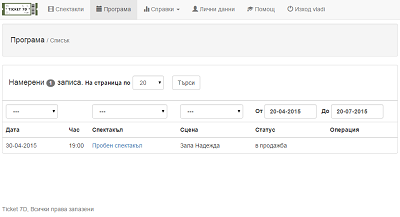
Като изберете от главното меню "Програма" ще видите всички събития за конкретен период от време, сортирани по дата. По подразбиране е избран период от 3 месеца (максимален) с начална дата текущата, напрактика се визуализират всички предстоящи събития. Кликвайки върху някое от събитията ще отидете на подробната скица на залата за избраното събитие.
Тук са налични няколко филтъра: по дата, по спектакъл и по сцена. Ако клиент Ви попита какво се играе на дата ХХ.ХХ.ХХХХ, то просто избирате въпросната дата и кликвате "Търси". Така ще се визуализират всички събития за тази дата. Аналогично, ако клиент попита кога се играе конкретно представление, от падащото меню избирате търсеното представление, кликвате бутона "Търси" и ще се визуализират всички дати, на които това представление ще се играе.
Справки
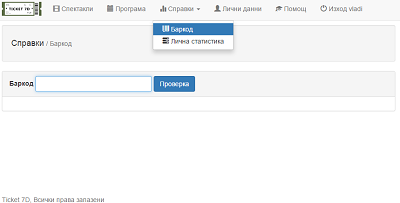
Разполагате с две основни справки: "Баркод" и "Лична статистика"
От справка "Баркод" може бързо и лесно да достигате до информация за произволен баркод (резервация или продажба). Тази опция се ползва основно при търсене на конкретна резервация или други справки относно конкретен билет.
Втората справка "Лична статистика" показва списък с всички извършени продажби, резервации, анулирания за предварително избран период.
По подразбиране е избран период - текущ месец, но Вие може да изберете произволен желан от Вас интервал (до 3 м.). Налични са филтри по баркод, сцена/зала, спектакъл и начин на плащане. След като сте избрали всички желани критерии кликвате бутона "Търси". Получения резултат може да бъде сортиран по цена. Освен списъка с всички продажби/резервации/анулирания, тази справка Ви дава възможност за обобщена информация по зададените критерии. Може да избирате от следните видове обобщения: "По събитие". Независимо от избраните филтри за всяка справка се визуализира общ брой на билетите и обща сума, както и разбивката им по начин на плащане.
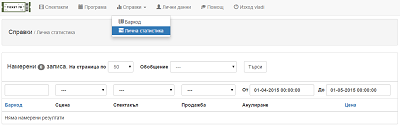
След като сте избрали точно желаните от Вас филтри и период и сте прегледали справката, може да експортирате информациявта във PDF или CSV файлове с цел последваща презентация, архивиране или друг вид допълнителна обработка с други програмни средства. Това става като кликнете на съответния бутон в горния десен ъгъл (бутоните са видими само при налична информация за експорт).
Спектакли
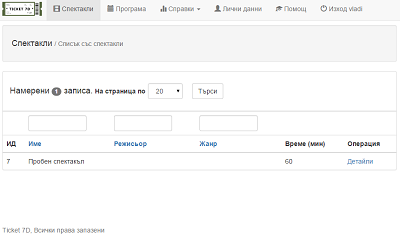
Избирайки от главното меню "Спектакли" ще се отвори списък с всички поставяни в театъра постановки. Това меню е главно с информативна насоченост. Кликвайки върху избрано представление могат да бъдат разгледани детайли и подробна информация за него - ванр, режисьор, актьори, времетраене, автор и др.
Ако даден клиент се интересува за датите, на които се играе дадено представление, то може да получите тази информация не от тук, а избирайки от главното меню "Програма" и от филтъра за представление изберете търсеното от клиента, след като кликнете бутона "Търси" ще се визуализрат само тези дати на събития, които Ви интересуват.
Резервации
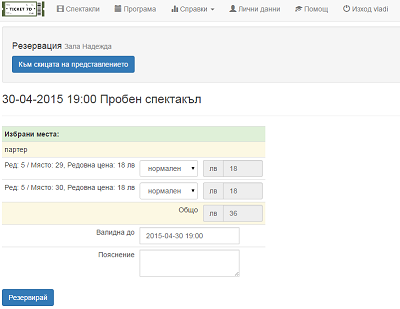
От меню "Програма" изберете събитието, за което желаете да направите резервация и ще видите обща схема на залата. Върху всички места е отбелязана редовната им цена, а при задържане на мишката отгоре може да видите ред и номер на място. Свободните места са неоцветени, продадените са червени, а резервираните в оранжаво. Ако кликнете върху някое от продадените места, системата ще Ви прехвърли на детайлна информация за това място. От тук може да видите кога и от кой е резервирано или кога и от кой е продадено, дали билета е вече отпечатан и дали е проверен. Тук разполагате с бързи връзки за анулиране на продаден билет или анулиране/продажба на резервация. Тук може да откриете и допълнителна информация за типа и продажната цена на билета, както и баркода му.
От подробната скица на залата също така виждате всички сектори с общия брой места, както и колко свободни места има от всяка ценова категория. Също така може да видите статуса на избраното събитие, а отгоре разполагате с няколко бутона: "Програма" - връща Ви към програмата на всички събития, "Покажи резервациите" - показва списък с всички резервации за избраното събитие, може да търсите конкретна резервация по множество критерии, "Покажи продажбите" - показва списък с всички продажби за избраното събитие, може да търсите конкретна продажба по множество критерии, "Покажи анулирани" - показва списък с всички анулирани билети за избраното събитие, може да търсите в списъка по различни критерии, "Покажи всички" - показва общ списък на всички билети за избраното събитие, което включва резервации, продажби, анулирани. Може да търсите конкретен билет по множество критерии.
За да извършите резервация кликнете върху бутона "Към схемата" на избрания от Вас сектор. Ще се отвори по-голяма схема само на избрания сектор, на която върху всяко място е изписана цената и ред и номер на място. Тук отново в червено са оцветени местата, които са продадени, а в оранжаво - тези които са резервирани. Тук обаче те не са активни и не може да се кликва върху тях. Избирането на места за резервиране става като кликнете върху тях и изчакате те да променят цвета си в зелено. Може да се върнете обратно към общата скица на представлението, от където да изберете друг сектор и да продължите да избирате места. Възможно е в рамките на една резервация да резервирате места от различни сектори на едно и също събитие. Ако избраният сектор няма номера на местата не се визуализира скица а само брояч, показващ броя на избраните места и две стрелки + и -. Избирането на места става посредством кликване на бутона "+" до достигане на желаната бройка билети. Избира се само по един билет (не може директно да напишете 10 например)
След като сте финализирали процеса на избиране на места трябва да кликнете на бутона "Резервирай". Системата ще Ви прехвърли на страница за потвърждаване на резервацията - тук се визуализира името и датата на събитието, последвани от списък с всички избрани места по сектори едно по едно, като за всяко място има ред, номер, и редовна цена, след което има падащо меню с всички достъпни за Вас отстъпки. От тук може да избирате различна ценова отстъпка за всяко едно избрано място (отдясно ще видите крайната цена за клиента). На края на списъка има обща цена на цялата резервация. След като се уверите, че всички места са коректно отразени и с коректни цени, трябва да въведете до кога ще бъде валидна резерацията, след което системата автоматично ще я премахне, като по подразбиране е въведен началния час на събитието. Друга важна информация, която трябва да въведете е полето "Пояснение", тук е хубаво да опишете за кого е резервацията например. Това поле значително ускорява процеса по последващо намиране на резервацията, защото може да бъде търсено за частично съвпадение от списъка с резервации за събитието. На финала кликвате бутона "Резервирай". Ще бъдете прехвърлени на страницата с подробни детайли за тази резервация, тук може да отпечатате резервацията или да я изпратите на имейл по ваш избор (ако не раполагате с принтер например и клиента желае сам да си я разпечата в последствие). Ако цялата операция е преминала безпроблемно може да преминете към програмата, посредством главното меню или да се върнете към общата скица на представлението, посредством бутона "Към скицата на представлението" в горната част на страницата.
Важно е да се знае, че направените от Вас резервации на са задължително маркирани като Ваши продажби, ако в последствие клиента си закупи въпросните резервирани места на каса. Тук всичко зависи от това дали при продажбата касиера ще ги маркира като продадени от Вас, а това зависи от политиката на конкретната сценична организация. Като цяло програмата дава възможност и за двата вида процедиране.
Продажба на билет
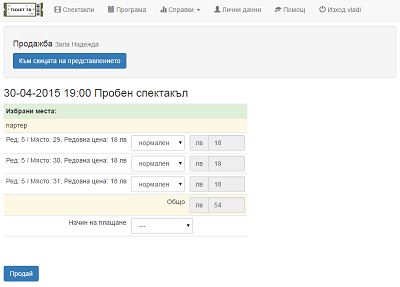
От меню "Програма" изберете събитието, за което желаете да продавате билети и ще видите обща схема на залата. Върху всички места е отбелязана редовната им цена, а при задържане на мишката отгоре може да видите ред и номер на място. Свободните места са неоцветени, продадените са червени, а резервираните в оранжаво. Ако кликнете върху някое от продадените места, системата ще Ви прехвърли на детайлна информация за това място. От тук може да видите кога и от кой е резервирано или кога и от кой е продадено, дали билета е вече отпечатан и дали е проверен. Тук разполагате с бързи връзки за анулиране на продаден билет или анулиране/продажба на резервация. Тук може да откриете и допълнителна информация за типа и продажната цена на билета, както и баркода му.
От подробната скица на залата също така виждате всички сектори с общия брой места, както и колко свободни места има от всяка ценова категория. Също така може да видите статуса на избраното събитие, а отгоре разполагате с няколко бутона: "Програма" - връща Ви към програмата на всички събития, "Покажи резервациите" - показва списък с всички резервации за избраното събитие, може да търсите конкретна резервация по множество критерии, "Покажи продажбите" - показва списък с всички продажби за избраното събитие, може да търсите конкретна продажба по множество критерии, "Покажи анулирани" - показва списък с всички анулирани билети за избраното събитие, може да търсите в списъка по различни критерии, "Покажи всички" - показва общ списък на всички билети за избраното събитие, което включва резервации, продажби, анулирани. Може да търсите конкретен билет по множество критерии.
За да извършите продажба кликнете върху бутона "Към схемата" на избрания от Вас сектор. Ще се отвори по-голяма схема само на избрания сектор, на която върху всяко място е изписана цената и ред и номер на място. Тук отново в червено са оцветени местата, които са продадени, а в оранжаво - тези които са резервирани. Тук обаче те не са активни и не може да се кликва върху тях. Избирането на места за продажба става като кликнете върху тях и изчакате те да променят цвета си в зелено. Може да се върнете обратно към общата скица на представлението, от където да изберете друг сектор и да продължите да избирате места. Възможно е в рамките на една продажба да продадете места от различни сектори на едно и също събитие. Ако избраният сектор няма номера на местата не се визуализира скица а само брояч, показващ броя на избраните места и две стрелки + и -. Избирането на места става посредством кликване на бутона "+" до достигане на желаната бройка билети.
След като сте финализирали процеса на избиране на места трябва да кликнете на бутона "Продай". Системата ще Ви прехвърли на страница за потвърждаване на продажбата - тук се визуализира името и датата на събитието за последна проверка, последвана от списък с всички избрани места по сектори едно по едно, като за всяко място има ред, номер, и редовна цена, след което има падащо меню с всички достъпни за Вас отстъпки. От тук може да избирате различна ценова отстъпка за всяко едно избрано място (отдясно ще видите крайната цена за клиента). На края на списъка има обща цена на цялата продажба. След като се уверите, че всички места са коректно отразени и с коректни цени, трябва да изберете от падащото меню начин на плащане (Дистрибутор). На финала кликвате бутона "Продай". Ще бъдете прехвърлени на страницата с подробни детайли за тази продажба, откъдето може да отпечатате всеки билет или да го изпратите на желан от Вас имейл (ако не разполагате с принтер и клиента желае сам да си го разпечата по-късно). Ако цялата операция е преминала безпроблемно може да преминете към програмата, посредством главното меню или да се върнете към общата скица на представлението, посредством бутона "Към скицата на представлението" в горната част на страницата.
Анулиране на билет
Анулирането на билет става от страницата с подробни детайли за същия. До там може да стигнете по много начини, например като кликнете върху сответното място от общата скица на събитието или като кликнете на желания билет от детайлите на продажбата. От гледна точка на работата на касата най-бързия начин, когато клиента е на касата и носи физически билета е просто да изберете от главното меню Справки > Баркод и да въведете баркода на билета. От появилата се справка кликвате върху баркода и се отваря желаната страница с подробна информация за билета.
От страницата с подробни детайли за билета натиснете бутона "Анулиране". Ще се отвори страница за потвърждаване на анулирането. Тук можа да проверите всички детайли за последно и трябва да изберете начин на плащане (Дистрибутор). След като всичко е проверено и сте избрали начин на плащане натиснете бутона "Анулиране".
Важно е да се знае, че може да анулирате само билетите, които Вие сте продали. За билети, продадени от други организатори или касиери тази опция не е активна за Вас.